เจ้าของหลายคนตั้งรหัสผ่านเพื่อเข้าสู่พีซี แต่ไม่สะดวกเนื่องจากคุณต้องป้อนรหัสผ่านทุกครั้งที่บล็อก ยิ่งกว่านั้น หากมีผู้ใช้เพียงคนเดียว ความหมายของรหัสผ่านก็จะหายไปทั้งหมด วันนี้ฉันจะบอกวิธีลบรหัสผ่านเมื่อลงชื่อเข้าใช้ Windows 10
สามารถทำได้หลายวิธี:
- ใช้การตั้งค่าบัญชี
- การตั้งค่าพลังงาน
- ใช้ตัวแก้ไขรีจิสทรี
เรากำจัดรหัสผ่านโดยใช้ตัวแก้ไขรีจิสทรี
เมื่อใช้ Registry Editor คุณสามารถรักษาความปลอดภัยให้กับตัวเองในการเข้าสู่ระบบ Windows 10 โดยไม่ต้องใช้รหัสผ่าน ในการทำเช่นนี้คุณต้องเข้าสู่ตัวแก้ไขรีจิสทรีของระบบปฏิบัติการโดยกดแป้น Windows + R จากนั้นคุณต้องป้อน regedit และ Enter จากนั้นเราเข้าสู่ส่วน HKEY_LOCAL_MACHINE\Software\Microsoft\Windows NT\ CurrentVersion\Winlogon
ในการเริ่มการเข้าสู่ระบบอัตโนมัติ คุณต้อง:
- ดับเบิลคลิกที่ AutoAdminLogon และเปลี่ยนค่าเป็น 1;
- ไปที่คุณสมบัติ จากนั้น "คอมพิวเตอร์เครื่องนี้" เปลี่ยน DefaultDomainName เป็นชื่อโดเมนหรือพีซีของคุณ หากไม่มีเลยให้คลิกขวาที่ "สร้าง" แล้วเลือก "ค่าสตริง"
- หากจำเป็น ให้เปลี่ยน DefaultUserName เป็นล็อกอินอื่น หลังจากนั้นเราจะสร้างพารามิเตอร์สตริง DefaultPassword และระบุรหัสผ่าน
ตอนนี้ฉันแนะนำให้คุณรีสตาร์ทพีซีและคุณจะเข้าสู่ที่นั่นได้อย่างอิสระโดยไม่ต้องใช้รหัสผ่าน
ปิดใช้งานรหัสผ่านสำหรับผู้ใช้ Windows
หากคุณมีบัญชี Microsoft บนพีซี หากต้องการกำจัดรหัสผ่าน คุณเพียงแค่ต้องใช้รหัสผ่านสำหรับผู้ใช้และทำสิ่งต่อไปนี้:
- คลิกที่ปุ่ม "เริ่ม" และเรียกบรรทัดคำสั่งในนามของผู้ดูแลระบบ
- เราพิมพ์ผู้ใช้เน็ตและดูว่าชื่อผู้ใช้แสดงในรายการอย่างไร
- จากนั้นป้อนชื่อผู้ใช้ net user แล้วกด Enter
หลังจากนั้นเพียงปิดบรรทัดคำสั่ง
ปิดใช้งานการแจ้งรหัสผ่านเมื่อลงชื่อเข้าใช้บัญชี
หากต้องการปิดรหัสผ่านพร้อมท์เมื่อลงชื่อเข้าใช้พีซีในการตั้งค่าบัญชี ฉันแนะนำให้คุณทำตามคำแนะนำด้านล่าง:

โปรดทราบว่าหากพีซีเชื่อมต่อกับโดเมน การดำเนินการนี้จะไม่สามารถทำได้
หากคุณไม่ต้องการลบรหัสผ่านออกจากคอมพิวเตอร์โดยสมบูรณ์ แต่การป้อนรหัสผ่านเมื่อปลุกจากโหมดสลีปไม่สะดวกสำหรับคุณ คุณทำได้เพียงลบออกเท่านั้น ในการดำเนินการนี้ คุณป้อน "การตั้งค่าทั้งหมด" จากนั้นเลือกบัญชีและกำหนดค่า "ตัวเลือกการเข้าสู่ระบบ" ในส่วน "จำเป็นต้องเข้าสู่ระบบ" คลิก "ไม่เคย" หลังจากดำเนินการแล้ว คอมพิวเตอร์ของคุณจะหยุดขอรหัสผ่าน
อย่างที่คุณเห็น มีหลายวิธีในการปิดใช้งานรหัสผ่าน คุณเพียงแค่ต้องเลือกรหัสผ่านที่สะดวกที่สุดสำหรับคุณ
userologia.ru
วิธีเข้าสู่ระบบโดยไม่ใช้รหัสผ่าน Windows 10: วิธีปิดเครื่องที่ง่ายที่สุด
ตามที่แสดงในทางปฏิบัติ Windows 10 เป็นระบบที่ค่อนข้างเฉพาะเจาะจงและการติดตั้งโดยไม่ลงทะเบียนในทรัพยากรทางการของ Microsoft และสร้างบัญชีด้วยชื่อผู้ใช้และรหัสผ่านนั้นเป็นไปไม่ได้ แต่บุคคลอาจลืมคีย์ผสมสำหรับการเข้าสู่ระบบเนื่องจากไม่ยอมรับรหัสผ่านที่ง่ายที่สุดในระหว่างการลงทะเบียน ดังนั้นผู้ใช้หลายคนจึงสงสัยว่าจะลงชื่อเข้าใช้ Windows 10 ได้อย่างไรโดยไม่ต้องป้อนรหัสผ่าน ลองพิจารณาขั้นตอนมาตรฐานและง่ายที่สุดสำหรับการปิดการใช้งาน โดยไม่ส่งผลกระทบต่อประเด็นที่เกี่ยวข้องกับการลบบัญชี Microsoft
เข้าสู่ระบบโดยไม่ต้องใช้รหัสผ่าน Windows 10: วิธีที่ง่ายที่สุด
โดยหลักการแล้ว ตัวเลือกที่ง่ายที่สุดในการกำจัดข้อกำหนดคงที่ในการป้อนรหัสผ่านเมื่อเข้าสู่ระบบคือการปิดในการตั้งค่าบัญชีผู้ใช้โดยเปิดใช้งานโหมดเข้าสู่ระบบอัตโนมัติที่เรียกว่า
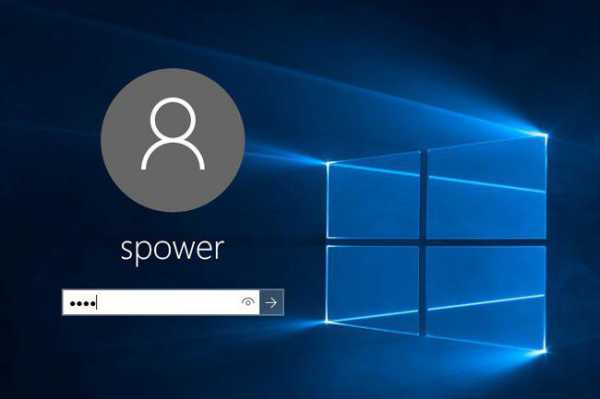
เราทราบทันที: ควรใช้การตั้งค่าดังกล่าวเฉพาะเมื่อผู้ใช้เป็นผู้ใช้เครื่องคอมพิวเตอร์เท่านั้น มิฉะนั้นด้วยเหตุผลที่ชัดเจนไม่แนะนำให้ทำเช่นนี้
ดังนั้นจะเข้าสู่ระบบโดยไม่ใช้รหัสผ่านได้อย่างไร Windows 10 นำเสนอวิธีการดังกล่าว ในการดำเนินการนี้ ก่อนอื่นในเมนู Run (Win + R) คุณต้องลงทะเบียนคำสั่ง netplwiz หรือค้นหาผ่านการค้นหาจากเมนู Start จากนั้นจึงเปิดใช้งานการดำเนินการ
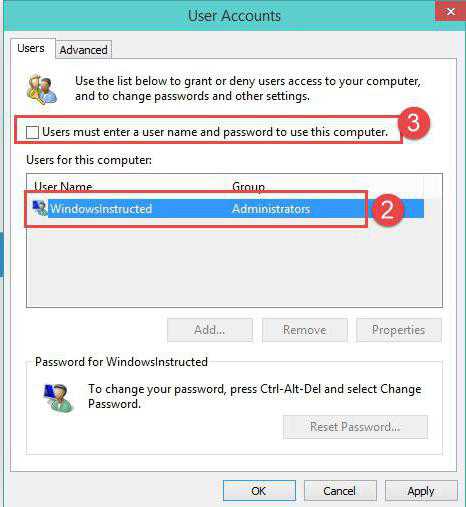
ในหน้าต่างที่ปรากฏขึ้น มีบรรทัดที่ต้องการรหัสผ่าน ซึ่งตรงข้ามกับเครื่องหมายถูก เราลบ "นก" หลังจากนั้นหน้าต่างการตั้งค่าการเข้าสู่ระบบอัตโนมัติจะปรากฏขึ้น ที่นี่คุณจะต้องป้อนรหัสผ่านที่ถูกต้องด้วยชื่อที่คุณระบุและลงทะเบียนอีกครั้งเพื่อยืนยันการปฏิบัติตาม ตอนนี้เหลือเพียงการบันทึกการเปลี่ยนแปลงโดยกดปุ่ม OK ทั้งหมด. ครั้งต่อไปที่ระบบเริ่มทำงาน ผู้ใช้และรับการเข้าสู่ระบบโดยไม่ต้องใช้รหัสผ่าน Windows 10 อนุญาตตัวเลือกนี้
ที่นี่ควรให้ความสนใจว่าการตั้งค่าดังกล่าวมีผลเฉพาะเมื่อเริ่มต้น Windows เท่านั้น หากโหมดสลีป (ไฮเบอร์เนต) อยู่ในสถานะใช้งาน (เปิดใช้งาน) คุณจะยังคงได้รับพร้อมท์ให้ป้อนรหัสผ่านเมื่อออก
เข้าสู่ระบบโดยไม่ต้องใช้รหัสผ่าน Windows 10: การตั้งค่าการปลุก
ในขั้นตอนนี้คุณควรเปลี่ยนพารามิเตอร์สำหรับการออกจากโหมดไฮเบอร์เนต ในการทำเช่นนี้ เพียงคลิกขวาที่ไอคอนแบตเตอรี่ในซิสเต็มเทรย์แล้วเลือกบรรทัดตัวเลือกพลังงาน ส่วนนี้ยังสามารถเข้าถึงได้ง่ายจากแผงควบคุมมาตรฐาน เพื่อไม่ให้ขุดเป็นเวลานาน คุณสามารถเรียกมันด้วยคำสั่งควบคุมจากเมนู Start เดียวกัน แต่การตั้งค่าเหล่านี้จะถูกเรียกเร็วขึ้นจากซิสเต็มเทรย์
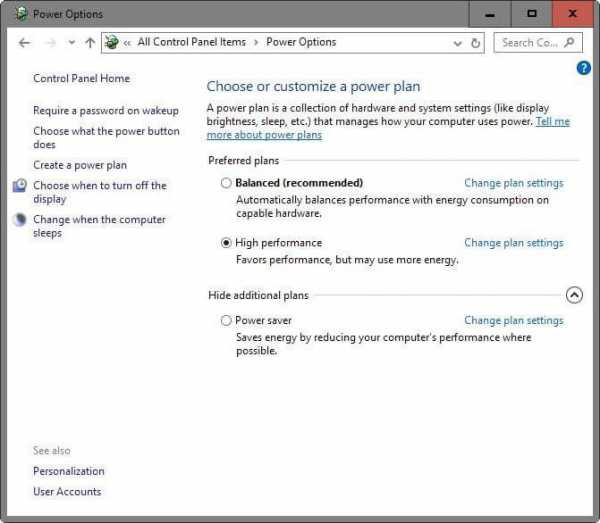
ในการตั้งค่าการเข้าสู่ระบบแบบไม่ใช้รหัสผ่าน (Windows 10) คุณควรใส่ใจกับบรรทัดสำหรับเปลี่ยนการตั้งค่ารหัสผ่านเมื่อปลุกซึ่งอยู่ทางด้านซ้าย เมื่อเข้าสู่ส่วนสำหรับเปลี่ยนพารามิเตอร์ที่ไม่สามารถใช้งานได้ในปัจจุบัน คุณต้องเปิดใช้งานบรรทัดที่ระบุว่าไม่จำเป็นต้องขอรหัสผ่าน ดังนั้น เมื่อใช้ทั้งสองวิธีที่อธิบายไว้ คุณสามารถลบข้อกำหนดในการป้อนรหัสผ่านได้อย่างสมบูรณ์ทั้งเมื่อเข้าสู่ระบบหลังจากเริ่มต้นและเมื่อออกจากสถานะสลีป
ปิดใช้งานข้อกำหนดรหัสผ่านในรีจิสทรีของระบบ
คุณยังสามารถเปลี่ยนการตั้งค่าเมื่อต้องมีการเข้าสู่ระบบโดยไม่ใช้รหัสผ่าน (Windows 10) ในรีจิสทรีของระบบ ในการดำเนินการนี้ คุณต้องเข้าสู่โปรแกรมแก้ไขโดยเรียกใช้คำสั่ง regedit ในเมนู Run จากนั้นค้นหาสาขา HKLM และลงไปที่ส่วน Winlogon ผ่านไดเร็กทอรีซอฟต์แวร์
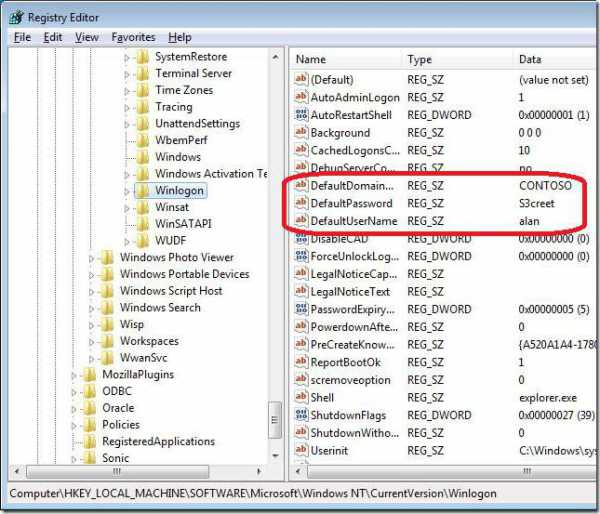
ที่ด้านขวาของตัวแก้ไข เราตรวจสอบรายการ DefaultUserName เพื่อให้มีชื่อของผู้ใช้ปัจจุบัน จากนั้นเราจะพบบรรทัด DefaultPassword หากไม่มี คุณจะต้องสร้างพารามิเตอร์สตริง (ค่าสตริง) เปลี่ยนชื่อเป็นชื่อที่ระบุและป้อนรหัสผ่านปัจจุบันในฟิลด์ค่า (จากนั้นยืนยัน)
ตอนนี้ยังคงเปิดใช้งานโหมดเข้าสู่ระบบอัตโนมัติ สำหรับสิ่งนี้ จะใช้บรรทัด AutoAdminLogon เมื่อป้อนพารามิเตอร์ที่หน่วยตั้งค่าเป็นค่า หลังจากรีบูต รหัสผ่านจะไม่จำเป็น
การตั้งค่า PIN
มีอีกวิธีที่น่าสนใจเมื่อคุณอาจต้องเข้าสู่ Windows 10 โดยไม่ต้องป้อนรหัสผ่าน (เฉพาะ PIN เท่านั้นที่จะใช้เป็นรหัส) คุณสามารถกำหนดค่าผ่านเมนูตัวเลือก ซึ่งคุณเลือกส่วนบัญชี
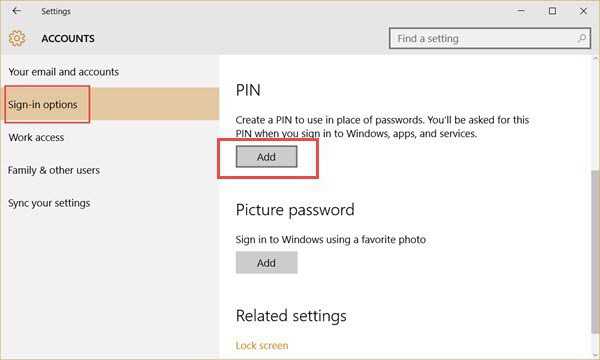
ที่นี่คุณต้องใช้บรรทัดพารามิเตอร์การเข้าสู่ระบบทางด้านซ้าย ที่ด้านขวาของหน้าต่างจะมีตัวเลือกพิเศษสำหรับตั้งรหัส PIN ถัดไปคุณจะต้องเข้าสู่ระบบการตั้งค่าโดยใช้บัญชี Microsoft ของคุณจากนั้นสร้างและป้อนรหัสสี่หลักสองครั้ง ตอนนี้เมื่อรหัสผ่านถูกปิดใช้งานจำเป็นต้องป้อนรหัสเมื่อเข้าสู่ระบบ อย่างที่หลาย ๆ คนเดาได้แล้วว่าสิ่งนี้ทำงานเหมือนกับเจ้าของอุปกรณ์พกพาเข้าสู่ระบบหากการตั้งค่าคำขอรหัสอยู่ในสถานะเปิดใช้งาน
fb.ru
เข้าสู่ระบบ Windows 10 โดยไม่ใช้รหัสผ่านหรือจะลบรหัสผ่านเมื่อเข้าสู่ระบบ Windows 10 ได้อย่างไร
 วิธีลบรหัสผ่านเมื่อเข้าสู่ระบบ windows 10
วิธีลบรหัสผ่านเมื่อเข้าสู่ระบบ windows 10 ในบทความนี้เราจะบอกวิธีลงชื่อเข้าใช้ windows 10 โดยไม่ต้องใช้รหัสผ่าน
เมื่อใช้บัญชี Microsoft เมื่อคุณลงชื่อเข้าใช้ Windows 10 คุณจะเห็นหน้าต่างถามรหัสผ่าน สิ่งนี้ไม่สะดวกและบางครั้งก็น่ารำคาญอย่างยิ่ง (โดยเฉพาะหากรหัสผ่านยาวและจำยาก) ด้วยบทช่วยสอนสั้นๆ นี้ คุณจะได้เรียนรู้วิธีรับรหัสผ่านเมื่อเข้าสู่ระบบ Windows 10 และวิธีลงชื่อเข้าใช้ Windows 10 โดยไม่ต้องใช้รหัสผ่าน
1. กด WIN + R แล้ววางต่อไปนี้ในหน้าต่างที่เปิดขึ้น: netplwiz กด enter2 คุณจะเห็นหน้าต่างบัญชีผู้ใช้ที่เปิดขึ้น ยกเลิกการทำเครื่องหมายที่ช่องถัดจากต้องใช้ชื่อผู้ใช้และรหัสผ่าน แล้วคลิกตกลง3 ถัดไป คุณจะต้องป้อนรหัสผ่านสำหรับบัญชีที่คุณลงชื่อเข้าใช้
4. แค่นั้นแหละ ตอนนี้คุณสามารถเข้าสู่ windows 10 ได้โดยไม่ต้องใช้รหัสผ่าน
easy-comp.ru





